Astuces de Transfert
- 1. Transfert sur téléphone+
- 2. Transfert sur PC+
- 3. Autres astuces+
Comment transférer des films quel que soit leur format depuis un PC vers un iPhone ?
Par Pierre Dubois • 2025-06-30 15:23:32 • Solutions prouvées
Regarder des films sur PC est certainement un plaisir, grâce à un écran de grande taille. Il arrive parfois que vous ayez envie de transférer des films ou des vidéos de votre PC vers votre iPhone pour les regarder en déplacement ou les partager avec vos amis sur les réseaux sociaux. La méthode du câble USB est simple, mais elle est parfois très lente, surtout lorsqu'il s'agit d'exporter plusieurs fichiers vidéo. Voici donc un guide qui vous apprendra à importer rapidement et facilement des films d'un PC vers un iPhone.

Dans cet article
Partie 1. Comment transférer des films d'un PC vers un iPhone avec iTunes ?

Cette section explique comment transférer des films d'un PC vers un iPhone avec iTunes. ITunes est une application d'Apple qui permet de synchroniser des fichiers de musique et de vidéo entre votre PC et l'iPhone, l'iPod ou l'iPad. Avec iTunes, vous avez deux possibilités pour transférer des vidéos d'un ordinateur vers un iPhone. Sans plus attendre, voici les méthodes pour envoyer des vidéos d'un PC vers un iPhone avec iTunes :
Méthode 1 : Synchronisation des fichiers iTunes.
Étape 1. Démarrez iTunes sur votre PC et connectez-vous à l'aide de l'identifiant Apple ID que vous utilisez sur votre iPhone.
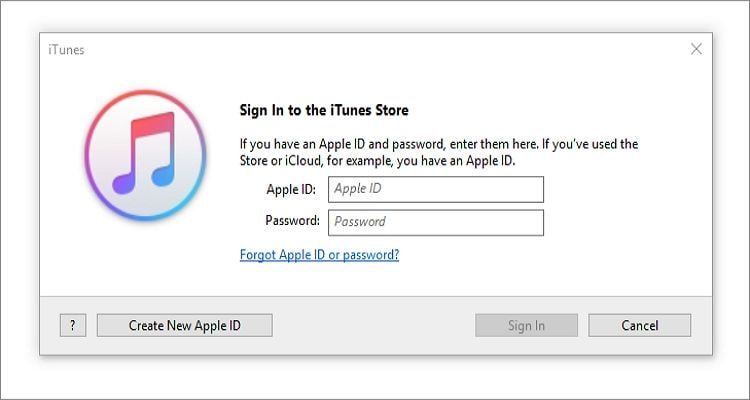
Étape 2. Une fois connecté, cliquez sur Bibliothèque, puis sur la flèche déroulante située à côté du menu Musique. Sélectionnez ensuite Films. Cliquez ensuite sur Fichier, puis sur Ajouter un fichier à la bibliothèque et choisissez le fichier vidéo que vous voulez transférer à l'iPhone. Vous pouvez télécharger plusieurs vidéos.
Étape 3. Pour regarder vos fichiers vidéo téléchargés, cliquez sur Vidéos personnelles dans le volet de gauche.
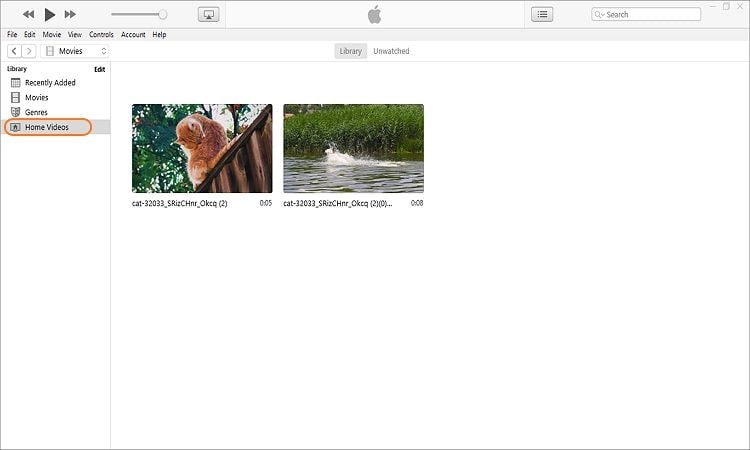
Étape 4. Il est désormais temps de connecter votre iPhone à votre PC. Utilisez alors le câble de chargement de votre iPhone pour effectuer cette opération. Associez les deux appareils si le système vous y invite. En cas de confirmation, vous verrez une icône de téléphone à côté de Movies dans le coin supérieur gauche. Cliquez dessus pour afficher les détails de votre téléphone.
Étape 5. Retournez dans la fenêtre Films et cochez la case Synchroniser les films. Choisissez à présent un mouvement et cliquez sur le bouton Appliquer. Une fois la copie de vos films achevée, cliquez sur Terminé et profitez de vos films sur votre iPhone. Voilà comment transférer des vidéos depuis un PC vers un iPhone via la synchronisation iTunes.
Méthode 2 : partage de fichiers avec iTunes.
Étape 1. Ouvrez iTunes et reliez votre iPhone à votre PC avec un câble USB. Voici les étapes à suivre pour confirmer la fiabilité de votre appareil.
Étape 2. Dans le coin supérieur gauche, cliquez sur le symbole du téléphone ou du périphérique pour afficher les détails de votre iPhone. Dans le volet de gauche, cliquez sur Applications pour afficher toutes les applications installées sur votre téléphone portable. Défilez jusqu'à atteindre la section Partage de fichiers.
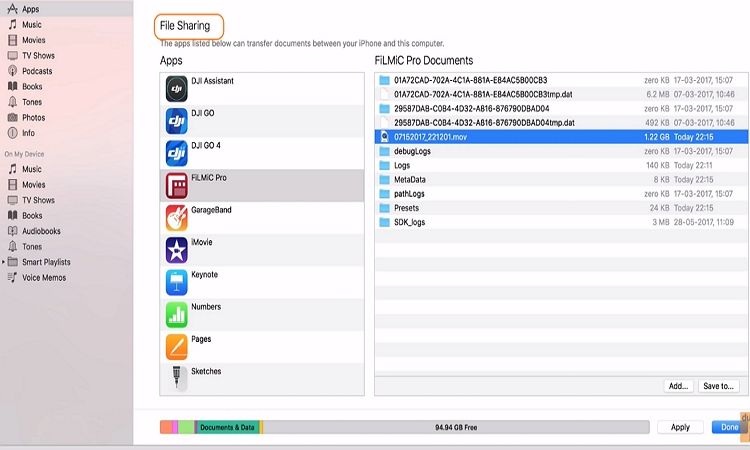
Étape 3. Sélectionnez ensuite l'application avec laquelle vous souhaitez exporter le fichier vidéo. Pour transférer des clips depuis un PC vers un iPhone, cliquez sur Ajouter et choisissez le fichier vidéo à exporter.
Étape 4. Appuyez à nouveau sur Ajouter pour copier vos vidéos du PC vers l'iPhone avec la fonctionnalité de partage de fichiers d'iTunes. Et voilà, c'est tout !
Partie 2. Quelle est la meilleure façon de transférer des films de Windows/Mac vers iPhone sans iTunes ?
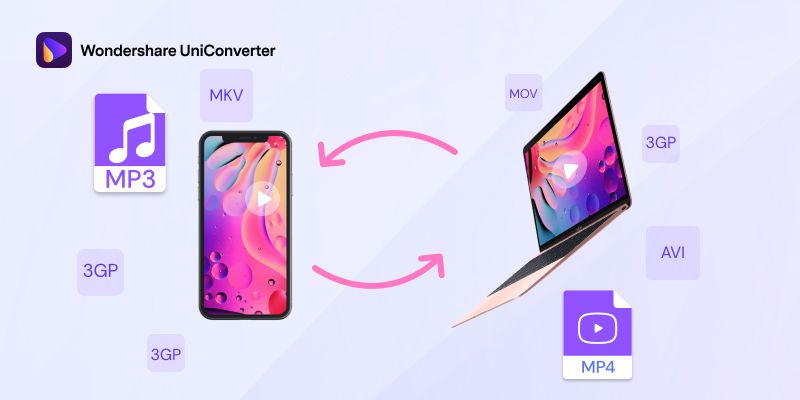
L'utilisation d'iTunes pour transférer des films de l'ordinateur vers l'iPhone est une expérience inoubliable. De plus, l'utilisation d'iTunes est gratuite et le processus de partage de fichiers est rapide. Cependant, vous l'avez peut-être remarqué, iTunes peut être lent avec les vidéos volumineuses. Pour transférer un film ou d'autres fichiers multimédias entre des appareils Windows/Mac et iOS, vous aurez besoin d'un logiciel offrant une grande facilité d'utilisation. C'est ici que UniConverter entre en scène. Il peut faire davantage de choses qu'iTunes, comme la conversion, la compression, la lecture de vidéos, etc. Il suffit donc d'utiliser Wondershare UniConverter pour envoyer rapidement et facilement des vidéos de l'ordinateur vers l'iPhone. Vous pouvez ainsi transférer par lots des centaines de formats vidéo et audio avec une vitesse de transfert 30 fois supérieur aux autres. Le plus intéressant, c'est que l'utilisation de cette application est beaucoup plus simple que celle d'iTunes.
Voici comment transférer des films d'un PC vers un iPhone à l'aide de Wondershare UniConverter :
Étape 1 Démarrez l'outil de transfert de fichiers.

Installez et démarrez UniConverter sur votre ordinateur, puis appuyez sur la boîte à outils dans la barre des tâches de gauche. Cliquez sur le bouton Transférer pour démarrer l'outil de partage de fichiers.
Etape 2 Connectez vos appareils.
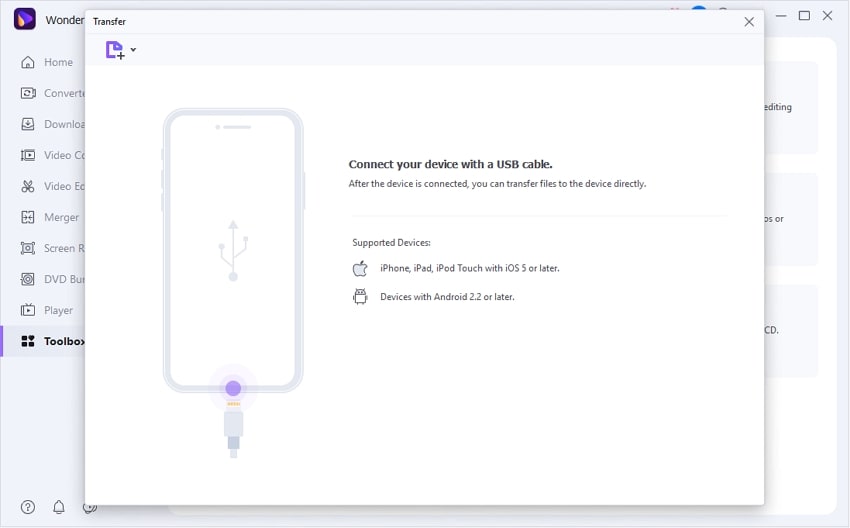
Utilisez à présent un câble USB pour connecter votre iPhone à votre PC et autorisez l'accès si le système vous le demande. Retournez ensuite à UniConverter et connectez les appareils en suivant les instructions qui s'affichent à l'écran. Cela devrait être simple.
Étape 3 Ajoutez vos vidéos et exportez-les vers l'iPhone.
Une fois les deux appareils connectés sur UniConverter, cliquez sur Ajouter des fichiers dans le coin supérieur gauche pour ouvrir vos fichiers et dossiers personnels ainsi que pour télécharger des vidéos. Une fois satisfait, choisissez le nom de votre iPhone dans le menu supérieur droit, puis cliquez sur le bouton Transférer pour exporter les vidéos. C'est aussi simple que ça !
Wondershare UniConverter — Best Video Toolbox to Transfer Movies for Windows and Mac
Transférez facilement les films volumineux depuis votre PC vers votre iPhone.
Transférez facilement des films de différents formats de votre PC vers Android.
Transférez en un rien de temps des fichiers vidéo et audio depuis un iPod, un iPhone, un Android et d'autres appareils vers un ordinateur portable.
Compressez les fichiers vidéo volumineux en un seul clic.
La conversion vidéo de qualité originale avec accélération GPU complète. 90X vitesse de conversion plus rapide.
Partie 3 : iTunes vs. UniConverter : quel est le meilleur moyen de transférer des fichiers multimédias ?
Fonctionnalités |
iTunes |
uniconverter |
| Plateformes compatibles | macOS, Windows et iOS | macOS et Windows |
| Formats vidéo pris en charge | MOV, MP4 et M4V | 1,000+ digital formats |
| Transfert de vidéos depuis plusieurs ordinateurs | X | √ |
| Téléchargement de vidéos et de musique | √ | √ |
| Transfert de données audio depuis un PC vers un iPhone | √ | √ |
| Lecture des vidéos de l'appareil photo | X | √ |
| Montage de fichiers vidéo et audio | √ | √ |
| Transfert de vidéos et de fichiers audio depuis un PC vers un Android | X | √ |
Partie 4. Foire aux questions sur le transfert de films depuis un PC vers un iPhone
Q1 : Comment transférer des fichiers de mon ordinateur vers mon iPhone à l'aide d'un câble USB ?
Ces deux méthodes vous permettront certes de résoudre rapidement le problème, mais vous pouvez également utiliser le Finder d'Apple ou l'Explorateur de fichiers de Windows pour partager des fichiers directement via l'USB. Sur Mac, connectez vos appareils et recherchez le téléphone portable dans Finder. Faites ensuite glisser et déposez les vidéos sur une application iPhone. Par contre, les utilisateurs de Windows peuvent se contenter de faire confiance aux appareils et localiser l'iPhone dans l'Explorateur de fichiers. Partagez à présent les fichiers en les faisant glisser sur les dossiers de votre iPhone.
Q2 : Comment transférer des photos depuis mon ordinateur vers mon iPhone ?
Encore une fois, vous pouvez utiliser iTunes pour transférer des photos de votre ordinateur vers votre iPhone. Connectez d'abord vos appareils avec un câble USB. Ouvrez ensuite iTunes, cliquez sur l'icône Appareil, puis sur Photos dans la barre latérale gauche. Cochez ensuite la case Synchroniser les photos, puis sélectionnez Images ou Choisir un dossier. Cliquez enfin sur les photos à synchroniser, puis sur Appliquer.
Q3 : Comment transférer des fichiers de mon ordinateur vers mon iPhone sans câble USB ?
Le plus intéressant, c'est que vous pouvez partager des fichiers entre un PC et un iPhone sans les connecter à l'aide d'un câble USB. Choisissez alors iCloud Drive, qui offre aux utilisateurs 5 Go de stockage gratuit sur le cloud. Rendez-vous sur le site web d'iCloud et connectez-vous à l'aide de votre identifiant Apple. Après vous être connecté, cliquez sur iCloud Drive et sur Télécharger pour ajouter vos fichiers personnels. Sur votre iPhone, cliquez sur Réglages, appuyez sur votre nom et choisissez iCloud. Activez ensuite le bouton iCloud Drive. Cliquez enfin sur Fichiers, sélectionnez Parcourir, puis cliquez à nouveau sur iCloud Drive. Les fichiers importés depuis le PC s'affichent.
Q4 : Comment transférer une vidéo de mon ordinateur vers la galerie de photos de mon iPhone ?
Les vidéos et les photos prises à l'aide de l'appareil photo de votre iPhone sont automatiquement enregistrées dans la galerie de photos. Par contre, lorsque vous transférez des vidéos depuis votre ordinateur vers votre iPhone, elles sont enregistrées dans la médiathèque. Alors, comment enregistrer des fichiers dans la galerie de photos ? Téléchargez d'abord " Documents by Readdle " sur l'App Store. Suivez ensuite les étapes de "partage de fichiers" d'iTunes ci-dessus avant d'ouvrir la vidéo avec Documents. Ouvrez ensuite Documents sur iPhone, cliquez sur Modifier, puis choisissez la vidéo récemment transférée. Cliquez enfin sur Copier, sur Photos, puis cliquez à nouveau sur Copier.
Conclusion
Voici comment transférer une vidéo depuis un iPhone vers un PC avec ou sans iTunes. ITunes est une application gratuite et open-source d'Apple qui vous permet de gérer vos photos, vos vidéos et vos fichiers audio sur PC ou sur iOS. Par contre, les utilisateurs d'Android n'y ont pas accès et les fonctionnalités d'édition se limitent au découpage et à la conversion, ce qui constitue un inconvénient majeur. Utilisez donc Wondershare UniConverter pour transférer des vidéos depuis votre iPhone vers votre PC sans iTunes.

Pierre Dubois
staff Éditeur